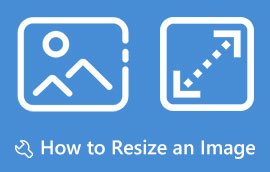Top 3 des outils de retouche photo AI pour votre magnifique expérience de retouche photo
Les technologies alimentées par l'IA sont désormais au premier rang des acquisitions de tous les appareils. Les technologies d'intelligence artificielle, en particulier celles pour l'amélioration des photos, sont en demande de nos jours. Cela est dû à la procédure accélérée offerte par un outil alimenté par l'IA. Si vous ne le savez pas encore, la plupart des outils d'IA ont une procédure en un clic sur leurs fonctions. Ainsi, si vous souhaitez améliorer votre photo via un outil d'IA, attendez-vous à un processus plus léger, plus fluide et plus aéré qui ne prendra qu'une minute de votre temps. Oui, c'est incroyable Retouche photo IA est. Cependant, l'acquisition d'un outil propulsé par l'IA doit être résolue car vous devez vous assurer que l'outil que vous utiliserez vous fournira ce qui lui est dû. Une autre chose est que de nombreux outils déclarent l'efficacité mais sont en réalité des bluffs. Heureusement que vous avez trouvé cet article qui vous guidera et vous enseignera les meilleurs outils et procédures d'IA en matière de retouche photo.
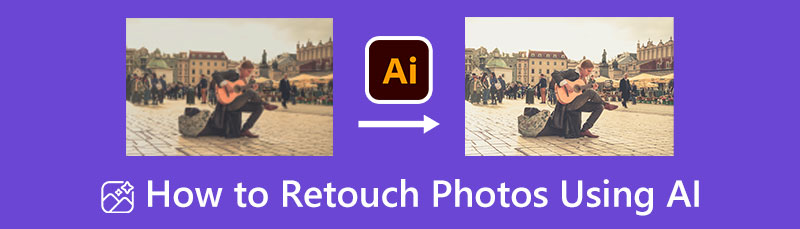
- Partie 1. Qu'est-ce que la retouche photo AI
- Partie 2. 3 meilleures façons de retoucher des photos à l'aide de l'IA
- Partie 3. FAQ sur la retouche photo AI
Partie 1. Qu'est-ce que la retouche photo AI
Avec les informations données ci-dessus, la retouche photo IA est quelque chose à attendre dans cette nouvelle ère. En tant que personnes qui ont été témoins d'une innovation technologique rapide, nous pouvons témoigner de l'ampleur des changements d'avant. C'est particulièrement vrai lorsque l'Intelligence Artificielle est appliquée à l'innovation. De plus, l'IA ou l'intelligence artificielle est un algorithme qui exécute le travail humain ou les commandes du cerveau humain. Cela signifie que cet algorithme est développé pour traiter exactement comme les processus du cerveau humain, mais avec une plus grande efficacité.
Cela étant dit, la retouche photo par un outil alimenté par l'IA sera la seule solution pour vous aider avec de nombreuses échéances de retouche photo. Ces retoucheurs de photos AI vous aideront à analyser et à corriger intelligemment vos photos avec des résultats parfaits et sans tracas.
Partie 2. 3 meilleures façons de retoucher des photos à l'aide de l'IA
1. Mise à l'échelle gratuite d'images MindOnMap en ligne
MindOnMap Free Image Upscaler Online est maintenant le leader de l'amélioration de photos en ligne avec la puissance de l'IA. De plus, cet incroyable programme d'IA vous permet de faire l'expérience d'une amélioration photo magique que vous ne pourriez jamais imaginer. Il est doté d'une technologie avancée d'intelligence artificielle qui vous permettra de manière étonnante de retoucher vos photos dès que vous téléchargez l'image. De plus, ce MindOnMap Free Image Upscaler Online offre une fonction d'agrandissement qui vous permettra d'agrandir vos photos en 2x, 4x, 6x et même 8x à partir de leurs tailles réelles. De plus, ce processus de grossissement vous aidera à transformer la photo en son meilleur affichage après les actions de retouche de peau AI.
De plus, comme son nom l'indique, ce MindOnMap Free Image Upscaler Online vous permet de l'utiliser avec tous les navigateurs sans dépenser le moindre centime. En plus de cela, malgré l'offre d'un service gratuit, ce programme en ligne fournit une sortie non filigranée que vous pouvez facilement acquérir à l'aide de son interface simple à comprendre et exempte de publicités gênantes. Par conséquent, si vous êtes enthousiasmé par les incroyables attributs de cet outil en ligne, laissez-nous tous voir les directives complètes pour retoucher vos photos en utilisant sa meilleure fonctionnalité d'IA.
Recherchez le site Web du produit MindOnMap Free Image Upscaler Online à l'aide du navigateur de votre ordinateur. Une fois que vous atteignez la page, regardez et appuyez sur le Importer des images bouton pour que vous puissiez télécharger la photo que vous devez retoucher. Veuillez noter que la durée du processus d'importation dépend de la taille de votre fichier.
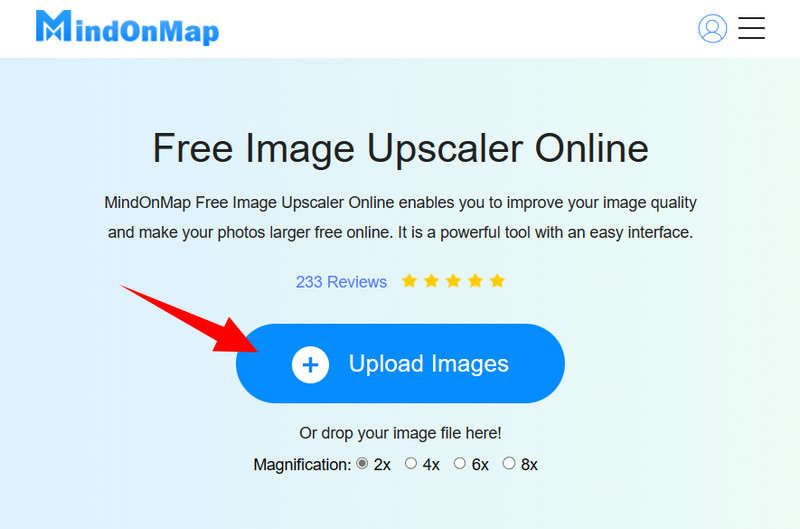
Maintenant, après avoir téléchargé la photo dans ce retoucheur de photos AI, vous pouvez déjà remarquer qu'elle a été améliorée. Avec l'aide de la section de prévisualisation, les images d'origine et de sortie seront présentées. Néanmoins, si vous souhaitez retoucher encore plus la photo, alors vous pouvez choisir de la grossir. Comment? Cochez la Grossissement l'option que vous voulez pour votre image.
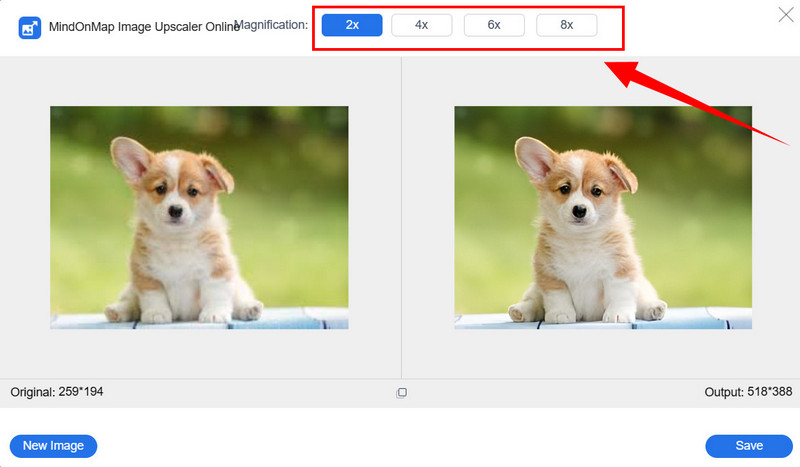
Après cela, vous pouvez vérifier votre sortie en la survolant davantage. Ensuite, cliquez sur le sauvegarder bouton pour acquérir les modifications. Une fois enregistré, l'outil téléchargera directement la sortie et vous fournira le nouveau fichier.
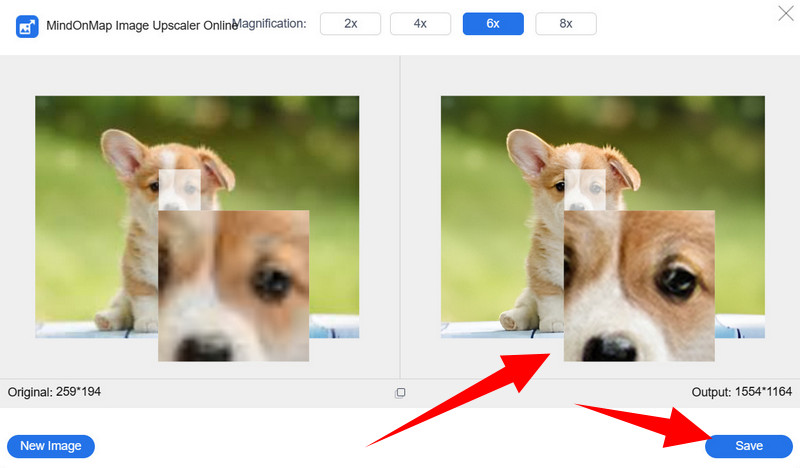
2. Luminar IA
Le suivant sur la liste est ce Luminar AI, l'un des noms les plus populaires en matière de retouche de peau par IA. De plus, Luminar est une photothèque et un éditeur contrôlés par la technologie AI. Il est doté d'excellents outils pour capturer des photos en orientation paysage et portrait. De plus, ce logiciel est le meilleur pour ceux qui souhaitent contrôler l'amélioration des photos de manière professionnelle mais ne souhaitent pas souscrire à des plans premium d'outils professionnels comme Adobe. Par conséquent, Luminar AI a été conçu pour être un plugin pour les célèbres outils de retouche photo que vous pouvez utiliser, et il est puissant. Cependant, comme il s'aligne sur des logiciels puissants et réputés pour les professionnels, Luminar AI en fait déjà partie du fait de son prix élevé. D'autre part, voici un guide rapide pour l'utilisation de ce retoucheur de photos AI.
Lancez le logiciel et téléchargez immédiatement votre photo. Une fois la photo téléchargée, vous pouvez appuyer sur le Éditer onglet au centre de l'interface.
Après avoir cliqué sur Éditer onglet, accédez à l'onglet Outils sur le côté droit de l'interface. Faites défiler vers le bas jusqu'à ce que vous atteigniez le Portrait section si votre photo est en mode portrait. Ensuite, cliquez sur le Affronter option et ajustez les curseurs jusqu'à ce que vous atteigniez votre objectif.
Après cela, vous pouvez enregistrer la photo en allant dans le Dossier onglet et en choisissant l'onglet sauvegarder sélection.
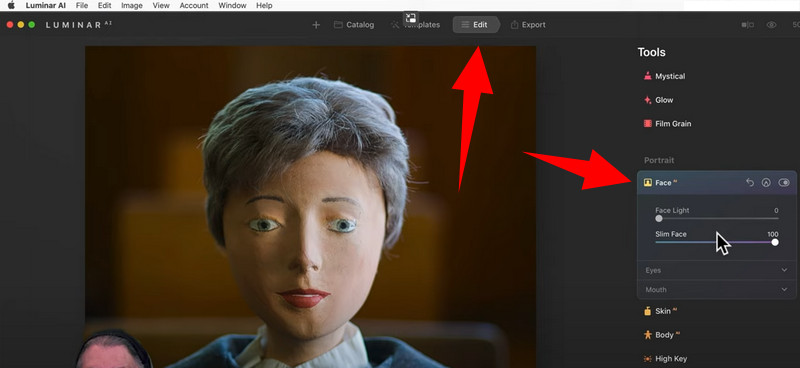
3.Photoshop
Enfin, voici la popularité sans fin d'Adobe Photoshop. L'intelligence artificielle alimente également ce logiciel populaire, l'un des logiciels les plus fiables pour les professionnels. Et si vous recherchez un outil fiable doté de puissantes fonctions d'amélioration de photos, Photoshop est sans aucun doute ce dont vous avez besoin. Cependant, si vous ne recherchez qu'un outil que vous pouvez utiliser occasionnellement, l'abonnement au plan premium de Photoshop n'est pas le meilleur. Par conséquent, pour vous aider à savoir comment utiliser Photoshop, voici les étapes suivantes.
Lancez Photoshop et obtenez votre photo dans l'interface en la téléchargeant.
Atteignez maintenant le Lissage de la peau, transfert de style, et Suppression d'artefacts de Photoshop, car ce sont des outils alimentés par l'IA.
Après cela, finalisez l'application en enregistrant la photo améliorée.
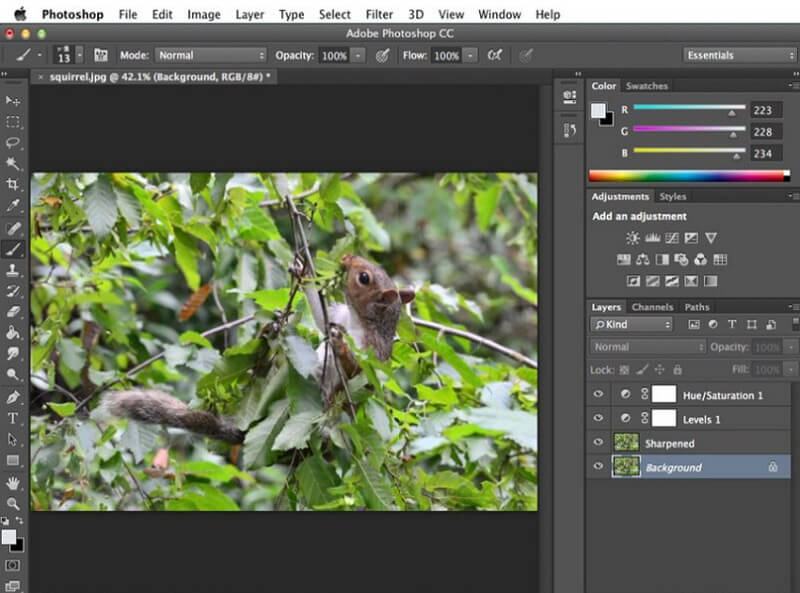
Lectures complémentaires
Partie 3. FAQ sur la retouche photo AI
Comment la retouche IA s'applique-t-elle aux photos ?
Retoucher une photo à l'aide de l'IA rendra l'amélioration de la photo effectuée par un éditeur de photos professionnel. Cette IA reconnaît la retouche photo la plus efficace et la plus rapide qu'un humain puisse faire.
Un outil d'IA peut-il également agrandir une photo sans nuire à la qualité ?
Oui, mais tous les outils d'IA ne peuvent pas le faire. Seuls les puissants comme MindOnMap Free Image Upscaler Online.
Puis-je également flouter une photo à l'aide d'un outil alimenté par l'IA ?
Oui. La plupart des outils de retouche photo alimentés par l'IA sont capables d'améliorer et de flouter instantanément les photos.
Conclusion
Retouche photo IA a été sur un terrain plus élevé pendant que notre technologie innove. Pas étonnant que ce genre de domaine de l'IA englobera beaucoup d'ici quelques années. Mais pour l'instant, les méthodes introduites ici sont les plus fiables. Ensuite, apprenez-en plus sur leurs capacités après les avoir utilisées une par une. Quant à nous, nous vous recommandons fortement d'utiliser MindOnMap Free Image Upscaler Online et voyez à quel point il est incroyable de transformer vos photos.